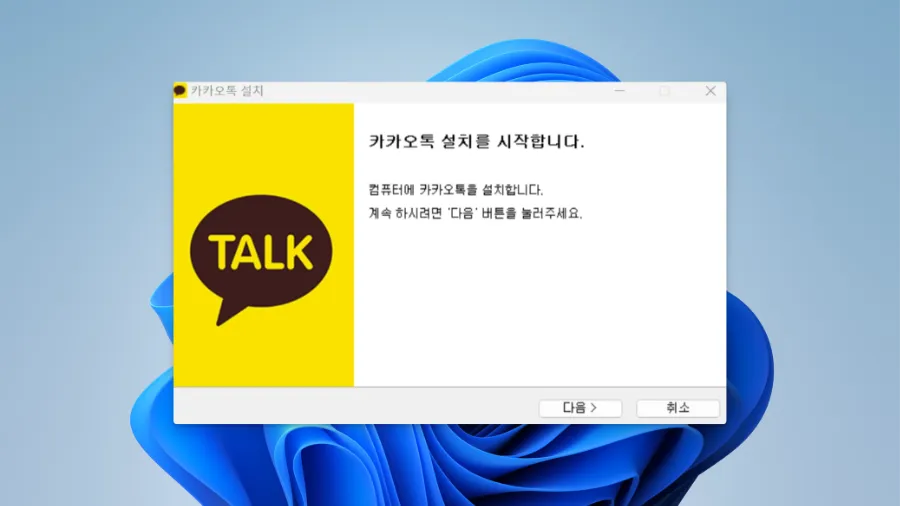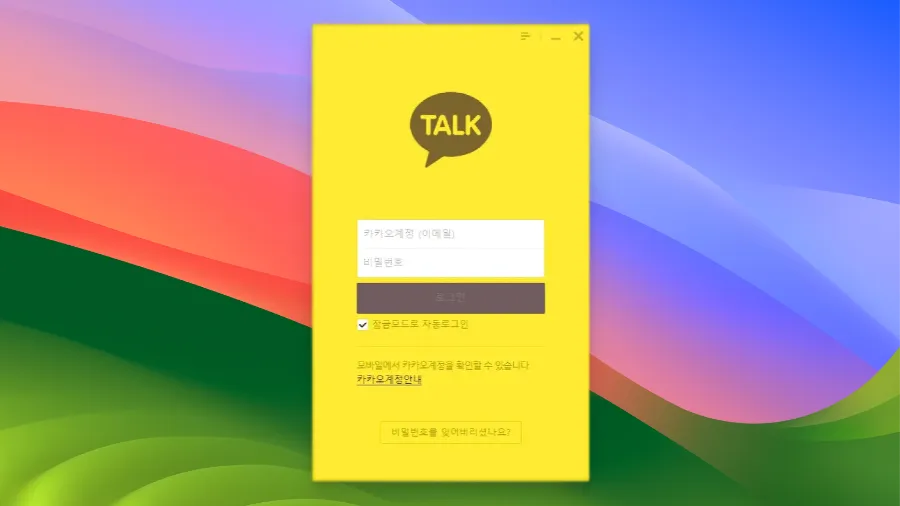
通过使用 KakaoTalk PC 版本,您可以方便地在电脑上发送和接收消息。本指南详细说明了如何安装和登录 KakaoTalk PC 版本,包括二维码登录和 Kakao 账号登录。
💻 安装 PC 版本
使用 KakaoTalk PC 版本的第一步是安装程序。
- 点击 ‘下载 PC 版本’ 按钮。
- 你的操作系统的安装文件将开始下载。
- 运行下载的安装文件。
- 按照安装向导中的指示完成安装。
📱 使用二维码登录
二维码登录是最简单的登录方式。
如何扫描二维码
- 在 PC 端 KakaoTalk 登录界面,选择 ‘二维码登录’ 标签。
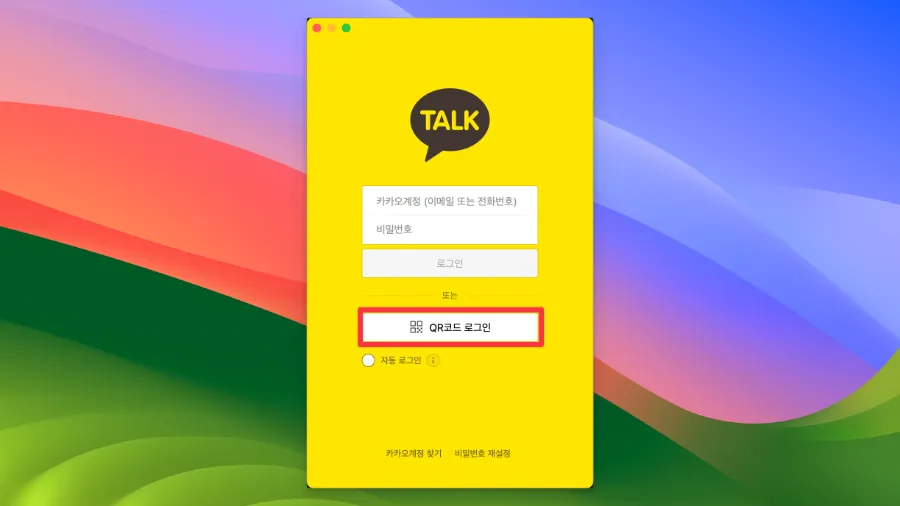
- 打开手机上的 KakaoTalk。
- 点击 ‘更多’ 标签 > 设置 > KakaoTalk PC 版本。
- 点击 ‘扫描二维码’ 按钮以打开扫描器。
- 使用手机相机扫描 PC 屏幕上的二维码。
扫描二维码的提示
- 二维码每分钟刷新一次,所以您需要尽快扫描。
- 将手机和 PC 连接到相同的网络将加快该过程。
🔑 使用 Kakao 账号登录
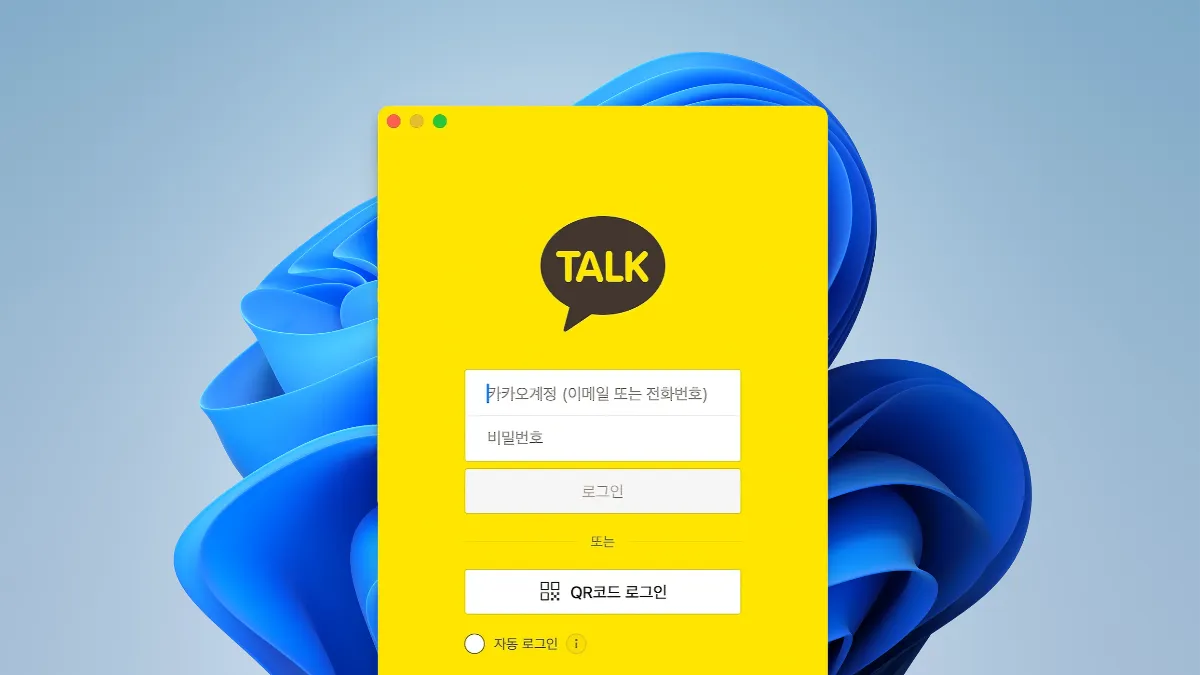
如果扫描二维码有困难,您可以使用 Kakao 账号登录。
- 在 KakaoTalk PC 登录界面,选择 ‘Kakao 账号登录’ 标签。
- 输入您的电子邮件地址或手机号码。
- 输入您的密码。
- 点击 ‘登录’ 按钮。
安全认证过程
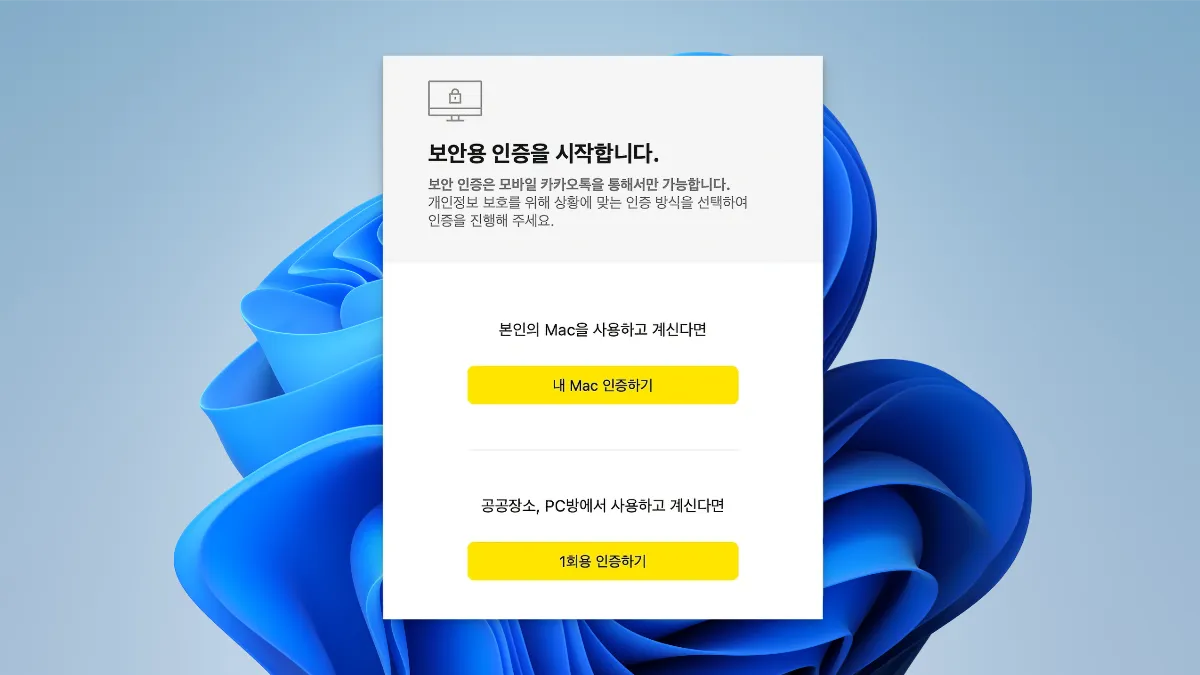
- 如果是从新电脑登录,可能需要额外的安全认证。
- 您可以选择通过手机验证或电子邮件验证。
💡 额外提示和建议
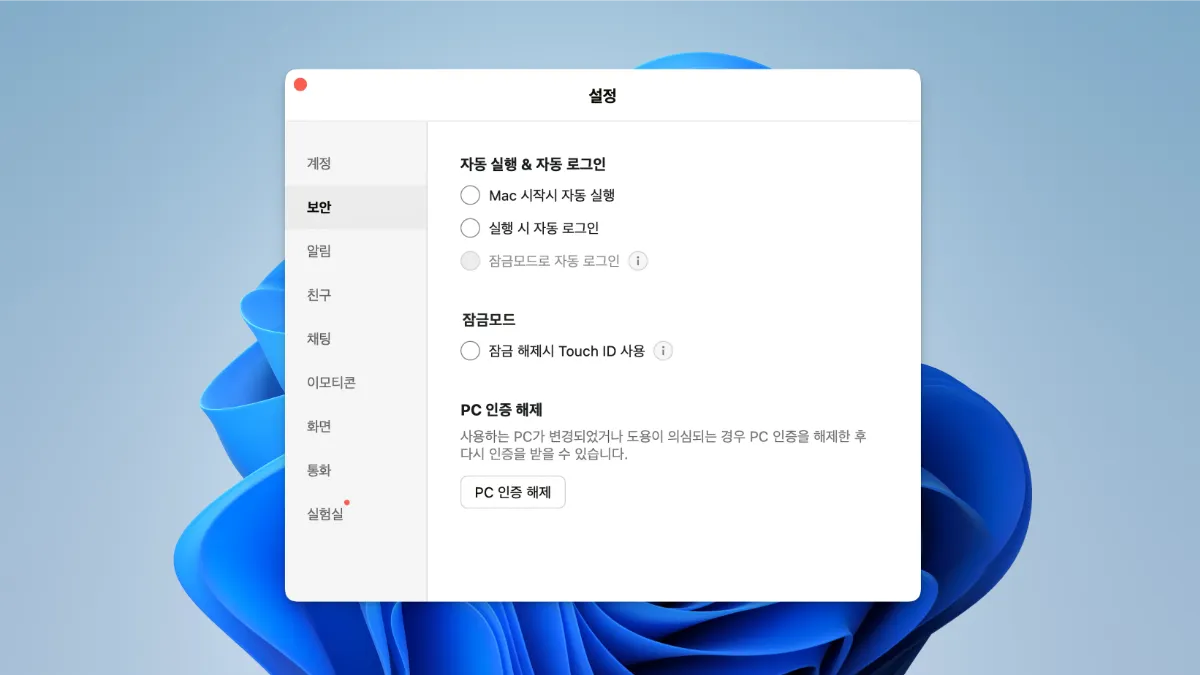
启用自动登录
- 如果经常使用 PC,启用 ‘自动登录’ 很方便。
- 但建议不要在共享电脑上使用自动登录功能,以确保安全。
加强安全设置
- 定期更改密码。
- 启用两步验证以增强安全性。
- 设置登录提醒,以便监控任何异常的登录尝试。
故障排除
- 如果无法登录,请检查您的互联网连接。
- 更新 KakaoTalk 至最新版本。
- 清除缓存和临时文件可能有助于解决登录问题。
KakaoTalk PC 是一个方便的消息工具,但安全性至关重要。按照本指南安全登录并使用 KakaoTalk PC 版本。